Comment corriger les erreurs courantes de Windows Update
Je sais à quel point c'est frustrant quand Windows Update échoue—vous voulez juste installer la mise à jour pour reprendre votre travail, et vous voilà bloqué avec des codes d'erreur cryptiques.
Par Jamie Chen
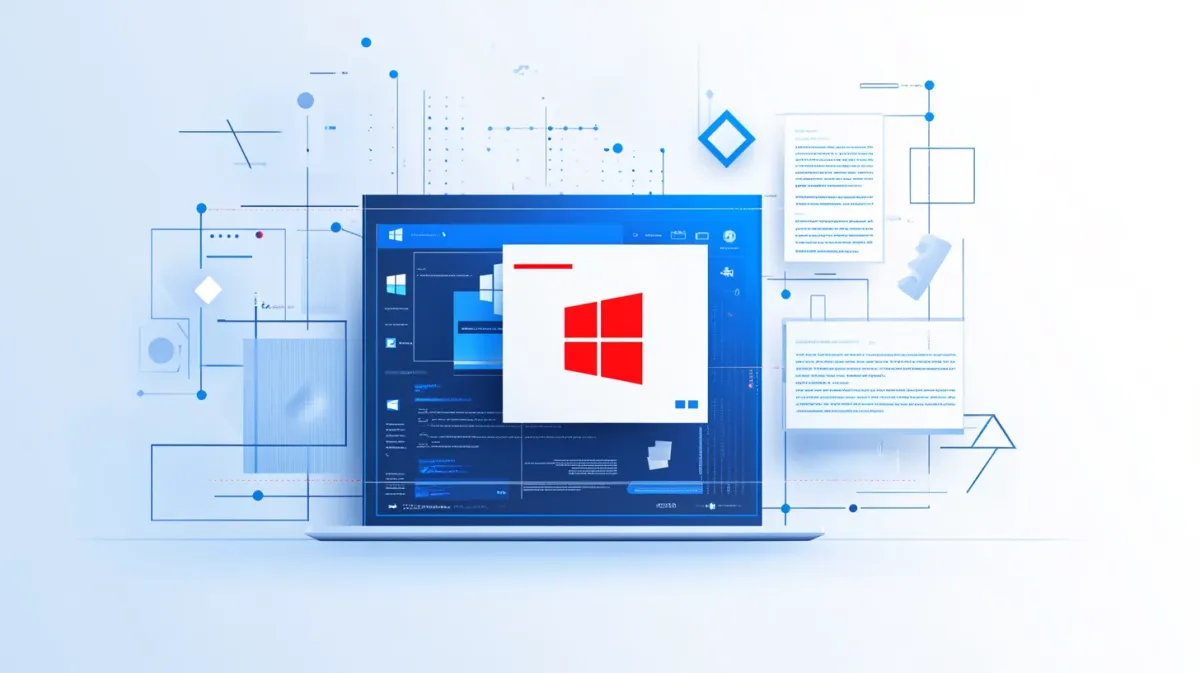
Introduction
Je sais à quel point c’est frustrant quand Windows Update échoue—vous voulez juste installer la mise à jour pour reprendre votre travail, et vous voilà bloqué avec des codes d’erreur cryptiques et des installations ratées. Croyez-moi, j’ai aidé des centaines de personnes dans exactement cette situation, et je suis là pour vous aider aussi.
Les erreurs Windows Update surviennent pour plusieurs raisons : espace disque insuffisant, fichiers de mise à jour corrompus, conflits de services ou problèmes de connexion. Les codes d’erreur semblent effrayants—ces longues chaînes de chiffres et de lettres—mais ils nous disent exactement ce qui s’est mal passé. Nous devons juste les traduire en langage clair et les corriger étape par étape.
Voici ce que vous apprendrez dans ce guide :
- Ce que signifient réellement les codes d’erreur courants (en langage simple)
- Correctifs rapides à essayer d’abord (redémarrage, libérer de l’espace, déconnecter le VPN)
- Comment utiliser l’utilitaire de résolution des problèmes intégré à Windows (corrige 40-50% des erreurs automatiquement)
- Correctifs manuels pour les erreurs tenaces (réinitialisation des composants de mise à jour, analyses DISM/SFC)
- Solutions spécifiques pour des codes d’erreur précis
- Comment prévenir les futures erreurs de mise à jour
Je sais que les erreurs de mise à jour sont frustrantes, mais voici la bonne nouvelle : La plupart des erreurs Windows Update sont réparables en 15-30 minutes avec les étapes ci-dessous. Nous commencerons par les solutions les plus simples et ne passerons aux correctifs plus complexes que si nécessaire. Vous n’avez pas besoin d’être un expert technique—je vous guiderai à travers chaque étape.
Ce guide fait partie de notre Guide complet de dépannage Windows, couvrant les outils de diagnostic et la résolution systématique de problèmes pour tous types d’erreurs Windows.
Réparons cela ensemble.
Comprendre les erreurs Windows Update
Avant de nous lancer dans les correctifs, comprenons ce que ces codes d’erreur signifient réellement. Quand vous voyez un code d’erreur, Windows vous dit exactement ce qui s’est mal passé—nous devons juste le traduire.
Codes d’erreur courants et leur signification
Erreur 0x80070002 - Fichiers de mise à jour introuvables Windows ne peut pas trouver les fichiers de mise à jour dont il a besoin. Cela arrive généralement quand les téléchargements sont interrompus ou que des erreurs de disque corrompent les fichiers. Pensez-y comme commander un colis qui n’est jamais arrivé—Windows s’attendait à des fichiers qui ne sont pas là.
Erreur 0x8007000E - Mémoire ou espace disque insuffisant Votre ordinateur n’a pas assez d’espace libre ou de mémoire disponible pour installer la mise à jour. Les mises à jour nécessitent 10-20 Go d’espace temporaire pendant qu’elles fonctionnent. C’est comme essayer de déballer une valise quand votre placard est déjà plein—vous devez d’abord faire de la place.
Erreur 0x80240034 - Problème de service de mise à jour Le service Windows Update lui-même s’est arrêté ou n’est pas configuré correctement. C’est comme avoir un camion de livraison en panne—le colis existe, mais le système de livraison ne fonctionne pas.
Erreur 0x800F0922 - Impossible de se connecter aux serveurs de mise à jour Votre ordinateur ne peut pas atteindre les serveurs de mise à jour de Microsoft. Causes courantes : problèmes de connexion Internet, interférence VPN, ou la partition de stockage réservé est pleine. C’est comme essayer d’appeler quelqu’un quand vous n’avez pas de signal.
Erreur 0x80073712 - Fichiers de mise à jour corrompus Les fichiers de mise à jour téléchargés par Windows sont endommagés ou incomplets. Cela arrive généralement à cause de téléchargements interrompus ou de corruption de disque. C’est comme recevoir un colis déchiré par la poste—le contenu est endommagé et inutilisable.
⚠️ Problème critique octobre 2025 - Échecs de mise à jour KB5066835
Si vous lisez ceci en octobre 2025 ou après et rencontrez des échecs de mise à jour, vous pourriez être affecté par le problème de compatibilité KB5066835. Cette mise à jour cause des échecs d’installation sur les systèmes avec certains antivirus tiers et les anciens processeurs AMD Ryzen (avant série 3000).
Symptômes des problèmes KB5066835 :
- La mise à jour se télécharge mais échoue à 73% de l’installation
- Code d’erreur 0x800f0988 ou 0x80073712
- Écran bleu après redémarrage pendant la mise à jour
- Points de restauration système créés automatiquement avant la mise à jour
Si vous rencontrez spécifiquement des échecs KB5066835 :
- Désactivez temporairement l’antivirus tiers (Windows Defender peut rester actif)
- Vérifiez l’historique Windows Update pour les tentatives KB5066835 précédentes échouées
- Lancez l’utilitaire de résolution des problèmes Windows Update (Section IV ci-dessous) - Microsoft a publié un correctif spécifique pour cela
- Si vous avez un ancien système AMD Ryzen, vérifiez le site AMD pour les mises à jour BIOS/pilotes chipset avant d’installer KB5066835
Ne vous inquiétez pas—je vous guiderai à travers toutes ces étapes ci-dessous.
Pourquoi les mises à jour Windows échouent
Voici les raisons les plus courantes pour lesquelles les mises à jour échouent :
Espace disque insuffisant - Les mises à jour nécessitent 10-20 Go d’espace libre temporairement, même si la mise à jour finale est plus petite. Vérifiez votre lecteur C:—si vous avez moins de 10 Go libres, c’est probablement le problème.
Fichiers de cache de mise à jour corrompus - Parfois les anciens fichiers de mise à jour sont endommagés et bloquent l’installation de nouvelles mises à jour. Vider le cache résout généralement cela.
Interférence de l’antivirus tiers - Les programmes antivirus peuvent empêcher Windows de modifier les fichiers système pendant les mises à jour. Les désactiver temporairement résout souvent le problème.
Service Windows Update arrêté - Le service qui gère les mises à jour peut s’arrêter. Le redémarrer remet les choses en marche.
Conflits de pilotes - Des pilotes obsolètes ou incompatibles entrent parfois en conflit avec les nouvelles mises à jour. Mettre à jour les pilotes avant les mises à jour Windows majeures aide à prévenir cela.
Corruption de fichiers système - Si les fichiers Windows de base sont endommagés, les mises à jour ne peuvent pas s’installer correctement. Nous pouvons les réparer avec des outils intégrés.
À quoi s’attendre : La plupart des erreurs sont réparables en 15-30 minutes avec les solutions ci-dessous. Nous les traiterons systématiquement, en commençant par les correctifs les plus rapides.
Correctifs rapides à essayer d’abord
Avant de plonger dans le dépannage complexe, essayons ces solutions rapides. Elles ne prennent que quelques minutes et corrigent environ 30-40% des erreurs de mise à jour.
Redémarrez votre PC
Je sais que ça semble trop simple, mais redémarrer corrige environ 20% des erreurs Windows Update. Les mises à jour se bloquent parfois dans des états temporaires, et un nouveau départ efface ces conflits.
Étapes :
- Enregistrez tout votre travail ouvert
- Cliquez sur Démarrer > Marche/Arrêt > Redémarrer (choisissez Redémarrer, pas Arrêter—nous voulons un redémarrage complet)
- Attendez que votre ordinateur redémarre complètement
- Réessayez Windows Update : Paramètres > Windows Update > Rechercher des mises à jour
Ça a marché ? Si la mise à jour réussit maintenant, super ! Sinon, passez au prochain correctif rapide.
Libérez de l’espace disque
Les mises à jour Windows nécessitent un espace temporaire important pour fonctionner—généralement 10-20 Go. Si votre lecteur C: est presque plein, c’est probablement la cause de l’échec.
Étapes :
- Ouvrez Paramètres (touche Windows + I)
- Allez dans Système > Stockage
- Vérifiez l’espace libre sur votre lecteur C:
Si vous avez moins de 10 Go libres :
- Cliquez sur Fichiers temporaires
- Cochez ces cases :
- Fichiers temporaires
- Dossier Téléchargements (seulement si vous avez vérifié et enregistré tout ce qui est important)
- Corbeille
- Miniatures
- Installations précédentes de Windows (si disponible)
- Cliquez sur Supprimer les fichiers
- Attendez que le nettoyage se termine (généralement 2-5 minutes)
Pour un guide plus complet sur la libération d’espace, consultez notre article détaillé sur comment vider les fichiers temporaires pour libérer de l’espace.
Méthode alternative - Nettoyage de disque (fonctionne sur toutes les versions de Windows) :
- Recherchez “Nettoyage de disque” dans le menu Démarrer
- Sélectionnez le lecteur C:
- Cochez Nettoyage de Windows Update plus d’autres catégories
- Cliquez sur OK puis Supprimer les fichiers
Après avoir libéré de l’espace, réessayez Windows Update.
Déconnectez le VPN et réessayez
Les VPN peuvent interférer avec les connexions Windows Update aux serveurs de Microsoft. Si vous utilisez un VPN, essayez de mettre à jour sans.
Étapes :
- Déconnectez votre VPN (cliquez sur l’icône VPN dans la barre système > Déconnecter)
- Essayez Windows Update : Paramètres > Windows Update > Rechercher des mises à jour
- Reconnectez votre VPN après que la mise à jour se termine avec succès
Pourquoi ça marche : Certains VPN bloquent ou redirigent les connexions vers les serveurs de mise à jour, causant l’erreur 0x800F0922. Mettre à jour directement via votre connexion Internet normale résout généralement cela.
Vérifiez la connexion Internet
Une connexion Internet faible ou intermittente peut causer des échecs de téléchargement. Assurez-vous d’avoir une connexion stable.
Étapes :
- Ouvrez un navigateur web et testez le chargement de plusieurs sites
- Si votre connexion semble lente ou instable :
- Redémarrez votre routeur : Débranchez-le, attendez 30 secondes, rebranchez
- Utilisez une connexion filaire si possible (Ethernet est plus stable que WiFi pour les gros téléchargements)
- Rapprochez-vous de votre routeur WiFi si vous utilisez le sans-fil
- Essayez Windows Update après avoir confirmé une connexion Internet stable
À quoi s’attendre : Les mises à jour peuvent faire plusieurs Go. Sur des connexions lentes, les téléchargements peuvent prendre 30+ minutes. C’est normal—laissez simplement faire.
Utilitaire de résolution des problèmes Windows Update
C’est ma première étape pour la plupart des erreurs de mise à jour. L’utilitaire de résolution des problèmes intégré de Windows diagnostique et corrige automatiquement les problèmes courants—et il fonctionne étonnamment bien.
Taux de réussite : L’utilitaire de résolution des problèmes corrige environ 40-50% des erreurs Windows Update. C’est pourquoi je recommande toujours de l’exécuter avant d’essayer des correctifs manuels. Ça fait gagner du temps et des efforts.
Exécutez l’utilitaire de résolution des problèmes intégré
Étapes :
- Ouvrez Paramètres (touche Windows + I)
- Allez dans Système > Résolution des problèmes
- Cliquez sur Autres utilitaires de résolution des problèmes
- Trouvez Windows Update dans la liste
- Cliquez sur le bouton Exécuter à côté
- Attendez pendant l’exécution de l’utilitaire (généralement 2-5 minutes)
- Suivez tous les correctifs recommandés que l’utilitaire suggère
- Redémarrez votre PC quand il termine
- Réessayez Windows Update
Ce que fait l’utilitaire de résolution des problèmes
Voici ce qui se passe en coulisses pendant l’exécution de l’utilitaire :
- Vérifie l’état du service Windows Update et le redémarre s’il est arrêté
- Répare les fichiers de mise à jour corrompus dans le cache de téléchargement
- Réinitialise les composants Windows Update à leurs configurations par défaut
- Corrige les problèmes de permissions qui pourraient bloquer les mises à jour
- Vide le cache de mise à jour s’il détecte une corruption
- Vérifie la connectivité réseau aux serveurs de mise à jour de Microsoft
L’utilitaire exécute essentiellement beaucoup des correctifs manuels que nous couvrirons ci-dessous—tout automatiquement. C’est pourquoi ça vaut la peine de l’essayer d’abord.
Après l’exécution de l’utilitaire de résolution des problèmes
Si l’utilitaire dit “Corrigé” :
- Redémarrez votre PC
- Essayez Windows Update
- Si ça marche maintenant, c’est terminé ! L’utilitaire a résolu le problème.
Si l’utilitaire dit “Impossible de corriger” ou si la mise à jour échoue toujours : Ne vous inquiétez pas—nous avons des correctifs manuels qui sont plus approfondis. Passez à la section suivante.
J’ai vu l’utilitaire corriger des problèmes en quelques minutes qui auraient pris plus de 30 minutes à diagnostiquer et corriger manuellement. Ça vaut toujours la peine de l’exécuter d’abord. Si ça ne marche pas, au moins ça a éliminé les correctifs simples et nous a orientés vers le vrai problème.
Réinitialiser les composants Windows Update
Si l’utilitaire de résolution des problèmes n’a pas corrigé le problème, nous devons réinitialiser manuellement les composants Windows Update. Cela efface les fichiers corrompus et redémarre tous les services liés aux mises à jour avec une configuration propre.
Quand utiliser ceci : Si l’erreur persiste après l’utilitaire, ou si vous obtenez des codes d’erreur qui indiquent des fichiers corrompus (0x80073712, 0x80070002).
Réinitialisation manuelle via l’Invite de commandes
Je sais que l’Invite de commandes peut sembler intimidante si vous ne l’avez jamais utilisée, mais ne vous inquiétez pas—je vais vous guider exactement. Vous allez juste copier et coller des commandes. Des milliers de personnes l’ont fait avec succès, et vous pouvez le faire aussi.
Étapes :
Étape 1 : Ouvrir l’Invite de commandes en tant qu’Administrateur
- Cliquez sur le bouton Démarrer
- Tapez “Invite de commandes”
- Faites un clic droit sur “Invite de commandes” dans les résultats
- Cliquez sur “Exécuter en tant qu’administrateur”
- Cliquez sur “Oui” quand Windows demande la permission
Ce que vous devriez voir : Une fenêtre noire avec du texte blanc s’ouvre. C’est l’Invite de commandes.
Étape 2 : Arrêter les services Windows Update
Nous devons arrêter les services temporairement pour pouvoir les réinitialiser. Copiez et collez ces commandes une par une, en appuyant sur Entrée après chacune :
net stop wuauserv
net stop cryptSvc
net stop bits
net stop msiserver
Ce que vous verrez : Chaque commande dira “Le service [nom du service] a été arrêté avec succès” ou “Le service n’est pas démarré” (les deux sont bien).
Étape 3 : Renommer les dossiers de cache de mise à jour
Maintenant nous sauvegardons l’ancien cache de mise à jour. Windows créera des versions fraîches automatiquement.
ren C:\Windows\SoftwareDistribution SoftwareDistribution.old
ren C:\Windows\System32\catroot2 catroot2.old
Ce qui se passe : Nous renommons les anciens dossiers pour que Windows ne puisse pas les utiliser. Windows créera de tout nouveaux dossiers avec des données de mise à jour propres.
Étape 4 : Redémarrer les services Windows Update
Maintenant nous redémarrons les services avec le cache propre :
net start wuauserv
net start cryptSvc
net start bits
net start msiserver
Ce que vous verrez : Chaque commande dira “Le service [nom du service] a démarré avec succès.”
Étape 5 : Fermer et redémarrer
- Fermez la fenêtre de l’Invite de commandes
- Redémarrez votre PC
- Réessayez Windows Update : Paramètres > Windows Update > Rechercher des mises à jour
Ce que ces commandes font réellement
Laissez-moi expliquer ce qui vient de se passer en langage clair :
- Arrêter les services : Nous avons temporairement arrêté tous les services impliqués dans Windows Update
- Renommer les dossiers : Nous avons sauvegardé les anciens dossiers de cache de mise à jour qui auraient pu être corrompus
- Redémarrer les services : Nous avons tout redémarré avec des dossiers frais et propres
Pensez-y comme ça : Le système de mise à jour avait un classeur désordonné et désorganisé. Nous l’avons vidé et lui avons donné un nouveau classeur vide. Maintenant Windows peut organiser ses fichiers correctement.
Ce processus est sûr—vous ne supprimez rien de manière permanente. Les anciens dossiers restent sur votre ordinateur comme sauvegardes (c’est pourquoi nous les avons renommés en .old au lieu de les supprimer).
Taux de réussite : Cela corrige la plupart des erreurs de mise à jour liées à des fichiers de cache corrompus ou des problèmes de service. Si la mise à jour échoue toujours, nous vérifierons ensuite une corruption plus profonde des fichiers système.
Analyses DISM et SFC
Si la réinitialisation des composants Windows Update n’a pas fonctionné, le problème pourrait être plus profond—des fichiers système Windows corrompus. Nous avons deux outils qui peuvent les réparer : System File Checker (SFC) et DISM (Deployment Image Servicing and Management).
Quand utiliser ceux-ci : Si les correctifs précédents n’ont pas fonctionné, ou si votre code d’erreur mentionne spécifiquement une corruption (0x80073712).
Exécuter System File Checker (SFC)
SFC analyse tous les fichiers système Windows et répare ceux qui sont endommagés ou manquants.
Étapes :
- Ouvrez l’Invite de commandes en tant qu’administrateur (comme dans la Section V : menu Démarrer > rechercher “Invite de commandes” > clic droit > Exécuter en tant qu’administrateur)
- Tapez exactement cette commande :
sfc /scannow - Appuyez sur Entrée
Ce qui se passe maintenant :
- Vous verrez un pourcentage de progression pendant l’analyse de Windows
- Cela prend 15-30 minutes—c’est complètement normal
- Le pourcentage peut sembler bloqué à certains points (20%, 40%, 60%)—ne l’interrompez pas
- Vous pouvez utiliser votre ordinateur pour des tâches légères pendant que cela s’exécute, mais ne redémarrez pas et n’éteignez pas
Après que SFC se termine, lisez le message de résultat :
“Windows Resource Protection n’a trouvé aucune violation d’intégrité”
- Vos fichiers système Windows vont bien
- Le problème de mise à jour est autre chose
- Passez à la Section VIII pour les solutions spécifiques aux codes d’erreur
“Windows Resource Protection a trouvé des fichiers corrompus et les a réparés avec succès”
- ✅ Génial ! SFC a corrigé la corruption
- Redémarrez votre PC
- Réessayez Windows Update
- Si ça marche maintenant, vous avez terminé !
“Windows Resource Protection a trouvé des fichiers corrompus mais n’a pas pu en réparer certains”
- SFC a trouvé des problèmes qu’il ne pouvait pas réparer
- Nous avons besoin de DISM pour corriger les problèmes plus profonds
- Continuez à la section DISM ci-dessous
Exécuter l’outil DISM
DISM répare l’image système Windows elle-même—c’est plus puissant que SFC et peut corriger une corruption que SFC ne peut pas gérer.
N’exécutez DISM que si SFC n’a pas pu tout corriger. Si SFC a réussi, vous n’avez pas besoin de cette étape.
Étapes :
- Ouvrez l’Invite de commandes en tant qu’administrateur (si vous l’avez fermée après SFC)
- Tapez cette commande :
DISM /Online /Cleanup-Image /RestoreHealth - Appuyez sur Entrée
À quoi s’attendre :
- DISM peut prendre 20-40 minutes (parfois plus)
- La barre de progression peut sembler bloquée à 20% ou 40% pendant longtemps—c’est normal
- Ne l’interrompez pas, même si ça semble figé—ça travaille
- Prenez un café, faites une promenade—laissez DISM s’exécuter sans interruption
Après que DISM se termine :
- Exécutez SFC à nouveau :
sfc /scannow- DISM a corrigé l’image système, maintenant SFC peut réparer les fichiers
- Redémarrez votre PC
- Essayez Windows Update
Mon conseil sur le calendrier : Je sais que DISM et SFC semblent lents. Les barres de progression peuvent sembler bloquées pendant 10-15 minutes à la fois. C’est complètement normal. Les deux outils effectuent des analyses approfondies de milliers de fichiers système. Laissez-les s’exécuter jusqu’à la fin—les interrompre peut causer des problèmes. Utilisez le temps pour rattraper vos emails ou déjeuner.
Vider manuellement le cache Windows Update
Si les méthodes automatiques n’ont pas vidé le cache correctement, nous pouvons le supprimer manuellement. C’est sûr—Windows recrée le cache automatiquement quand vous mettez à jour à nouveau.
Quand utiliser ceci : Si le vidage automatique du cache (utilitaire de résolution des problèmes ou commandes de réinitialisation) n’a pas fonctionné.
Supprimer le dossier de cache de mise à jour
Étapes :
Étape 1 : Arrêter le service Windows Update
- Appuyez sur touche Windows + R
- Tapez services.msc et appuyez sur Entrée
- Faites défiler et trouvez Windows Update
- Faites un clic droit dessus
- Cliquez sur Arrêter
Étape 2 : Supprimer les fichiers de cache
- Ouvrez Explorateur de fichiers
- Naviguez vers : C:\Windows\SoftwareDistribution\Download
- Sélectionnez tous les fichiers dans le dossier Download (Ctrl + A)
- Supprimez-les (appuyez sur la touche Suppr, ou clic droit > Supprimer)
- Confirmez la suppression si demandé
Ce que vous faites : Vous supprimez juste des fichiers de mise à jour temporaires. Windows téléchargera des copies fraîches quand vous mettrez à jour à nouveau. Pensez-y comme vider un dossier Téléchargements encombré—vous donnez à Windows une ardoise propre.
Étape 3 : Redémarrer le service Windows Update
- Retournez à la fenêtre Services (devrait toujours être ouverte)
- Trouvez Windows Update à nouveau
- Faites un clic droit dessus
- Cliquez sur Démarrer
Étape 4 : Essayer de mettre à jour
- Allez dans Paramètres > Windows Update
- Cliquez sur Rechercher des mises à jour
Vous devriez voir Windows télécharger de nouveaux fichiers de mise à jour. Si l’ancien cache était corrompu, ce téléchargement propre devrait réussir.
Solutions pour codes d’erreur spécifiques
Si vous avez essayé les correctifs généraux ci-dessus et avez toujours une erreur, voici des solutions ciblées pour des codes d’erreur spécifiques.
Erreur 0x8007000E - Mémoire insuffisante
Cette erreur signifie que Windows n’a pas assez de RAM ou d’espace disque disponible.
Solution :
- Fermez les programmes inutiles :
- Appuyez sur Ctrl + Shift + Échap pour ouvrir le Gestionnaire des tâches
- Regardez la colonne Mémoire
- Fermez les programmes utilisant beaucoup de mémoire
- Libérez de l’espace disque (voir Section III ci-dessus)—vous avez besoin d’au moins 10 Go libres
- Augmentez la mémoire virtuelle (avancé) :
- Clic droit Démarrer > Système > Paramètres système avancés
- Sous Performances, cliquez sur Paramètres
- Allez dans l’onglet Avancé > Mémoire virtuelle > Modifier
- Décochez “Gérer automatiquement”
- Définissez Taille initiale : 1,5 fois votre RAM (par ex., si vous avez 8 Go RAM, définissez 12288 Mo)
- Définissez Taille maximale : 3 fois votre RAM (par ex., 24576 Mo)
- Cliquez sur Définir > OK
- Redémarrez et essayez de mettre à jour
Erreur 0x80073712 - Fichiers corrompus
Cette erreur signifie que les fichiers de mise à jour sont endommagés.
Solution (dans cet ordre) :
- Exécutez DISM (Section VI ci-dessus)
- Exécutez SFC /scannow (Section VI ci-dessus)
- Réinitialisez les composants Windows Update (Section V ci-dessus)
- Réessayez de mettre à jour
La plupart des erreurs de corruption sont corrigées en exécutant DISM et SFC. Ils réparent les fichiers endommagés dont Windows a besoin.
Erreur 0x800F0922 - Problèmes de connexion
Impossible de se connecter aux serveurs de mise à jour ou le stockage réservé est plein.
Solution :
- Désactivez le VPN (si vous en utilisez un)
- Vérifiez le pare-feu/antivirus :
- Désactivez temporairement l’antivirus tiers
- Essayez Windows Update
- Réactivez l’antivirus après que la mise à jour se termine
- Libérez le stockage réservé :
- Paramètres > Système > Stockage
- Cliquez sur Fichiers temporaires
- Supprimez les fichiers temporaires
- Réinitialisez le réseau (si les problèmes de connexion persistent) :
- Paramètres > Réseau et Internet > Paramètres réseau avancés
- Cliquez sur Réinitialisation du réseau
- Redémarrez et essayez de mettre à jour
Erreur 0x80240034 - Problèmes de service
Le service Windows Update ne fonctionne pas ou n’est pas configuré correctement.
Solution :
- Appuyez sur touche Windows + R
- Tapez services.msc et appuyez sur Entrée
- Trouvez le service Windows Update
- Double-cliquez dessus
- Définissez Type de démarrage sur Automatique
- Si l’État indique “Arrêté”, cliquez sur Démarrer
- Cliquez sur OK
- Essayez Windows Update
Si cela ne fonctionne pas, exécutez l’utilitaire de résolution des problèmes Windows Update (Section IV)—il vérifie tous les services liés aux mises à jour. Pour une configuration de service plus avancée, consultez notre guide sur comment gérer les services Windows.
Correctif spécifique KB5066835 octobre 2025
Si vous échouez spécifiquement sur la mise à jour KB5066835 :
Solution :
- Mettez à jour votre antivirus vers la dernière version, ou désinstallez-le temporairement
- Paramètres > Applications > [Votre antivirus] > Désinstaller
- Redémarrez
- Essayez la mise à jour KB5066835
- Réinstallez l’antivirus après que la mise à jour se termine
- Pour les systèmes AMD Ryzen (avant série 3000) :
- Visitez AMD.com > Support > Pilotes
- Téléchargez les derniers pilotes chipset pour votre CPU
- Installez les pilotes chipset
- Redémarrez
- Essayez la mise à jour KB5066835
- Exécutez l’utilitaire de résolution des problèmes Windows Update—Microsoft a publié un correctif spécifique intégré dans l’utilitaire pour les problèmes KB5066835
Faites correspondre votre code d’erreur à ces solutions. Si vous avez un code d’erreur différent non listé ici, commencez par les Sections III-VI (les correctifs généraux)—ils résolvent la plupart des erreurs quel que soit le code.
Note : Si votre PC connaît des temps de démarrage lents après une mise à jour Windows, vous pouvez également dépanner les problèmes de démarrage lent pour optimiser les performances après mise à jour.
Avancé : Télécharger les mises à jour manuellement
Si Windows Update échoue complètement après avoir tout essayé ci-dessus, vous pouvez télécharger et installer les mises à jour manuellement depuis le catalogue officiel de Microsoft.
Quand utiliser ceci : Dernier recours—quand toutes les méthodes automatisées ont échoué.
Utiliser le catalogue Microsoft Update
Étapes :
- Trouvez votre numéro KB de mise à jour :
- Allez dans Paramètres > Windows Update > Historique des mises à jour
- Trouvez le numéro KB de la mise à jour échouée (par ex., KB5066835)
- Notez-le
- Visitez le catalogue Microsoft Update :
- Ouvrez votre navigateur
- Allez sur : catalog.update.microsoft.com
- Recherchez la mise à jour :
- Entrez le numéro KB dans la zone de recherche
- Cliquez sur Rechercher
- Téléchargez la version correcte :
- Trouvez la mise à jour correspondant à votre version Windows et architecture
- Pour vérifier votre système : Paramètres > Système > Informations système
- Regardez “Type de système” (64 bits ou 32 bits)
- Regardez “Spécifications Windows” (version)
- Cliquez sur Télécharger à côté de la version correcte
- Installez la mise à jour :
- Ouvrez votre dossier Téléchargements
- Double-cliquez sur le fichier .msu ou .cab téléchargé
- Suivez les invites d’installation
- Redémarrez quand demandé
⚠️ Note de sécurité importante : Ne téléchargez des mises à jour que depuis catalog.update.microsoft.com—c’est le catalogue de mises à jour officiel de Microsoft. Ne téléchargez pas de mises à jour Windows depuis des sites aléatoires ou des sources tierces. Elles pourraient être malveillantes.
Assurez-vous absolument de télécharger la bonne version pour votre système. Installer la mauvaise architecture (32 bits sur un système 64 bits ou vice versa) ne fonctionnera pas.
Quand utiliser la Restauration du système
La Restauration du système peut ramener votre ordinateur à un point avant que les problèmes de mise à jour ne commencent.
Quand envisager la Restauration du système :
- L’erreur de mise à jour est apparue après une récente mise à jour Windows
- Votre système fonctionnait parfaitement avant
- Vous avez un point de restauration d’avant le début du problème
Comment utiliser la Restauration du système
Étapes :
- Cliquez sur Démarrer
- Recherchez “Créer un point de restauration”
- Cliquez sur le résultat (ouvre les Propriétés système)
- Cliquez sur l’onglet Protection du système
- Cliquez sur Restauration du système
- Cliquez sur Suivant
- Choisissez un point de restauration d’avant le début de vos problèmes de mise à jour
- Regardez la date/heure
- Choisissez-en un de quand les mises à jour fonctionnaient
- Cliquez sur Suivant > Terminer
- Confirmez et attendez que la restauration se termine (10-30 minutes)
- Votre PC redémarrera
Ce que fait la Restauration du système :
- Ramène les fichiers et paramètres système Windows à un point antérieur
- N’affecte PAS vos fichiers personnels (documents, photos, musique)
- Peut désinstaller des programmes installés après le point de restauration
- Peut réinstaller des programmes supprimés après le point de restauration
La Restauration du système est sûre—elle n’affecte que les fichiers Windows et les programmes installés, pas vos données personnelles. Pensez-y comme un bouton d’annulation pour Windows. Vos documents, photos et fichiers personnels restent exactement comme ils sont.
Après que la restauration se termine, essayez Windows Update à nouveau. Si le problème était causé par une mise à jour récente ou un changement système, restaurer à avant ce changement devrait le corriger.
Conseils de prévention
Maintenant que vous avez corrigé vos erreurs de mise à jour, voici comment les éviter à l’avenir :
Gardez au moins 15 Go d’espace libre
Les mises à jour nécessitent de l’espace temporaire pour fonctionner. Vérifiez votre lecteur C: mensuellement :
- Paramètres > Système > Stockage
- Si vous approchez de la capacité maximale, nettoyez les fichiers
- Gardez 15+ Go libres comme tampon
Habitude de nettoyage rapide : Une fois par mois, exécutez le Nettoyage de disque et supprimez les fichiers temporaires. Ça prend 5 minutes et prévient la plupart des erreurs de mise à jour liées à l’espace.
N’interrompez pas les mises à jour en cours
Laissez les mises à jour se terminer, même si elles semblent lentes :
- Ne forcez pas l’arrêt pendant “Installation des mises à jour…”
- Ne forcez pas le redémarrage pendant les écrans de mise à jour
- Les mises à jour peuvent prendre 30 minutes à 2 heures pour les mises à jour majeures—c’est normal
Si une mise à jour semble bloquée (aucun progrès pendant 3+ heures), seulement alors devriez-vous redémarrer. Mais donnez-lui au moins 3 heures d’abord.
Gardez les pilotes à jour
Les pilotes obsolètes peuvent entrer en conflit avec les mises à jour Windows.
Quoi mettre à jour régulièrement :
- Pilotes graphiques (particulièrement important)
- Pilotes chipset
- Pilotes réseau
Comment : Allez sur le site de support de votre fabricant de PC (Dell, HP, Lenovo, etc.) ou fabricant de composant (AMD, NVIDIA, Intel) et téléchargez les derniers pilotes.
Désactivez l’antivirus tiers pendant les mises à jour majeures
L’antivirus tiers peut interférer avec les mises à jour.
Pour les mises à jour de fonctionnalités (mises à jour Windows majeures biannuelles) :
- Désactivez temporairement votre antivirus
- Exécutez la mise à jour Windows
- Réactivez l’antivirus après que la mise à jour se termine
Windows Defender (intégré) n’a pas besoin d’être désactivé—il fonctionne bien pendant les mises à jour.
Envisagez une sauvegarde avant les mises à jour majeures (optionnel)
Pour plus de sécurité avant les mises à jour de fonctionnalités :
- Créez un point de Restauration du système manuellement
- Ou créez une sauvegarde image système complète
Cela vous donne une option de retour arrière facile si quelque chose se passe mal. La plupart des gens n’en ont pas besoin pour les mises à jour mensuelles régulières—juste pour les mises à jour de fonctionnalités majeures.
Ma routine de maintenance : Je vérifie l’espace disque une fois par mois et mets à jour les pilotes graphiques trimestriellement. Ces deux habitudes simples préviennent 80% des erreurs de mise à jour. Vous n’avez pas besoin d’être obsessionnel—juste une maintenance de base garde les choses fluides.
Conclusion
Les erreurs Windows Update sont incroyablement frustrantes—je le sais parce que j’aide les gens à les corriger tous les jours. Mais la bonne nouvelle, c’est qu’elles sont presque toujours réparables avec ces étapes systématiques.
Voici ce que nous avons couvert :
- Correctifs rapides d’abord : Redémarrage, libérer de l’espace disque, déconnecter le VPN—résolvent ~30% des erreurs en quelques minutes
- Utilitaire de résolution des problèmes Windows Update : Correctif automatisé pour problèmes courants—taux de réussite de 40-50%
- Réinitialiser les composants Windows Update : Efface le cache corrompu et redémarre les services
- Analyses DISM et SFC : Répare la corruption plus profonde des fichiers système
- Solutions pour codes d’erreur spécifiques : Correctifs ciblés pour erreurs particulières
- Téléchargement manuel de mise à jour : Dernier recours quand les méthodes automatisées échouent
- Restauration du système : Option de retour arrière si les problèmes ont commencé après des changements récents
Comment aborder ceci :
- Commencez par la Section III (correctifs rapides)
- Exécutez l’utilitaire de résolution des problèmes (Section IV)
- Si ça échoue toujours, réinitialisez les composants de mise à jour (Section V)
- Pour les erreurs de corruption, exécutez DISM/SFC (Section VI)
- Vérifiez les solutions spécifiques aux codes d’erreur (Section VIII)
- Dernier recours : téléchargement manuel ou Restauration du système
La plupart des gens corrigent leurs erreurs Windows Update en 30 minutes ou moins en suivant ces étapes systématiquement. Vous n’avez pas besoin de tout essayer—arrêtez quand la mise à jour réussit.
Si vous êtes toujours bloqué après avoir essayé ces solutions, n’abandonnez pas :
- Vérifiez les commentaires ci-dessous—d’autres ont peut-être résolu votre erreur spécifique
- Postez votre code d’erreur et ce que vous avez essayé—moi ou d’autres lecteurs peuvent suggérer les prochaines étapes
- Contactez le Support Microsoft pour une aide individuelle
Rappelez-vous : Les erreurs de mise à jour semblent effrayantes avec ces codes cryptiques, mais elles sont généralement simples à corriger une fois que vous savez quoi faire. Vous pouvez le faire. Prenez-le étape par étape, et vous installerez cette mise à jour.
Gardez votre système à jour—ces correctifs incluent d’importantes corrections de sécurité. Un peu de dépannage maintenant garde votre PC sécurisé et fonctionnant bien.
Pour plus de stratégies de dépannage et d’outils de diagnostic, explorez notre Guide de dépannage Windows. Vous voulez en savoir plus sur WindowsTechies et notre expertise Windows ? Visitez notre page À propos pour rencontrer l’équipe.
Si ce guide vous a aidé, laissez un commentaire et dites-moi quelle solution a fonctionné ! Ça aide les autres qui trouvent ce guide plus tard.
FAQ
1. Pourquoi les mises à jour Windows échouent-elles si souvent ?
Les mises à jour Windows sont des opérations complexes—elles modifient des fichiers système de base pendant que Windows fonctionne réellement, ce qui est techniquement difficile.
Raisons les plus courantes des échecs :
- Espace disque insuffisant (les mises à jour nécessitent 10-20 Go temporairement, même si la mise à jour finale est plus petite)
- Fichiers de cache corrompus provenant de mises à jour précédentes interrompues
- Conflits logiciels tiers (antivirus bloquant les changements de fichiers système)
- Téléchargements interrompus sur des connexions Internet instables
- Corruption de fichiers système provenant d’erreurs de disque ou de pannes de courant
La bonne nouvelle : Ces échecs ne sont pas aléatoires—ils ont des causes spécifiques, et la plupart sont réparables avec les étapes de ce guide. Windows Update moderne est en fait plus fiable que les anciennes versions, mais parce que les mises à jour sont si fréquentes (mises à jour de sécurité mensuelles plus mises à jour de fonctionnalités), vous êtes plus susceptible de rencontrer un problème occasionnel.
2. Puis-je sauter une mise à jour Windows qui continue d’échouer ?
Pour les mises à jour de sécurité mensuelles régulières : Vous pouvez les retarder temporairement (Paramètres > Windows Update > Suspendre les mises à jour jusqu’à 5 semaines), mais je ne recommande pas de les sauter indéfiniment. Elles incluent d’importantes corrections de sécurité qui vous protègent des malwares et des pirates.
Pour les mises à jour de fonctionnalités (mises à niveau majeures de version Windows) : Vous pouvez les retarder jusqu’à un an. Elles sont moins critiques car elles ajoutent principalement de nouvelles fonctionnalités plutôt que des corrections de sécurité.
Meilleure approche : Corrigez l’erreur plutôt que de sauter la mise à jour. Utilisez les étapes de ce guide pour dépanner et résoudre le problème. Votre PC reste plus sécurisé avec des mises à jour régulières.
Si une mise à jour spécifique continue d’échouer de manière répétée après avoir essayé tous les correctifs : Vous pouvez masquer manuellement cette mise à jour en utilisant les paramètres Windows Update et attendre la mise à jour cumulative du mois suivant (qui inclut souvent les correctifs de la mise à jour précédente de toute façon).
3. Combien de temps dois-je attendre si Windows Update dit “Installation” ou “Téléchargement” ?
Temps de téléchargement normaux :
- Mises à jour mensuelles : 10-30 minutes sur une connexion Internet moyenne
- Mises à jour de fonctionnalités : 30 minutes à 2 heures
Temps d’installation normaux :
- Mises à jour mensuelles : 15-45 minutes
- Mises à jour de fonctionnalités : 1-3 heures (parfois plus)
Quand s’inquiéter : S’il n’y a eu aucun progrès visible pendant plus de 3 heures—points tournants figés, pourcentage bloqué au même nombre exact, voyant du disque dur ne clignotant pas du tout—quelque chose est probablement bloqué.
Que faire si bloqué :
- Attendez au moins 3 heures avant d’interrompre (je sais que c’est difficile, mais les mises à jour peuvent sembler figées pendant qu’elles fonctionnent)
- Après 3 heures sans aucun progrès, forcez le redémarrage (maintenez le bouton d’alimentation)
- Exécutez l’utilitaire de résolution des problèmes Windows Update
- Réessayez de mettre à jour
La barre de progression peut se mettre en pause à certains pourcentages (20%, 40%, 73%, 95%) pendant de longues périodes—c’est normal. Tant que vous voyez une activité occasionnelle du disque dur ou que les points tournants sont toujours animés, ça fonctionne.
4. La réinitialisation des composants Windows Update supprimera-t-elle mes fichiers ?
Non—vos fichiers personnels sont complètement sûrs. La réinitialisation des composants Windows Update n’affecte que :
- Les fichiers de cache Windows Update
- Les configurations de service de mise à jour
- Les données de mise à jour temporaires
Ce qui N’est PAS affecté :
- Vos documents, photos, musique, vidéos
- Vos programmes installés
- Vos fichiers et dossiers du bureau
- Vos favoris et paramètres de navigateur
- Vos comptes utilisateur et mots de passe
Pensez-y comme vider votre cache de navigateur—ça supprime des données temporaires pour corriger les problèmes, mais ne touche pas vos informations sauvegardées.
Les seules choses supprimées sont les fichiers de mise à jour temporaires que Windows re-téléchargera simplement quand vous mettrez à jour à nouveau. Vous donnez au système de mise à jour un nouveau départ, pas en effaçant vos données.
5. Dois-je exécuter tous ces correctifs ou juste certains ?
Commencez simplement et arrêtez quand ça marche. Vous n’avez pas besoin d’exécuter tous les correctifs de ce guide—travaillez-les simplement dans l’ordre jusqu’à ce que la mise à jour réussisse.
Ordre recommandé :
- Correctifs rapides (Section III) - 5 minutes, résout ~30% des erreurs
- Utilitaire de résolution des problèmes Windows Update (Section IV) - 10 minutes, résout ~40% supplémentaires
- Si ça échoue toujours : Réinitialisez les composants Windows Update (Section V) - 15 minutes
- Si l’erreur mentionne une corruption : Exécutez DISM/SFC (Section VI) - 45 minutes
- Vérifiez les solutions spécifiques aux codes d’erreur (Section VIII) - varie
La plupart des gens ont terminé à l’étape 2 ou 3. La majorité des erreurs Windows Update sont corrigées par l’utilitaire de résolution des problèmes ou la réinitialisation des composants.
Vous pourriez n’avoir besoin que de 10 minutes au total, ou vous pourriez avoir besoin de passer par plusieurs solutions. Arrêtez dès que la mise à jour réussit—pas besoin de continuer avec des correctifs supplémentaires.
6. Que faire si Windows Update échoue même après toutes ces étapes ?
Si vous avez tout essayé dans ce guide et que les mises à jour échouent toujours, voici vos prochaines options :
Option 1 : Restauration du système
- Revenez à avant le début des problèmes de mise à jour (Section X)
- Ne fonctionne que si vous avez un point de restauration d’avant le début des problèmes
- Sûr—n’affecte pas les fichiers personnels
Option 2 : Mise à niveau sur place
- Réinstalle Windows tout en gardant tous vos fichiers et programmes
- Téléchargez l’outil de création de média de Microsoft
- Choisissez “Mettre à niveau ce PC maintenant”
- Plus chronophage mais corrige souvent les problèmes de mise à jour tenaces
Option 3 : Cherchez de l’aide supplémentaire
- Support Microsoft : Support officiel gratuit de Microsoft
- Forums communautaires Windows : Postez votre code d’erreur et les étapes de dépannage essayées
- Support technique professionnel : Magasin de réparation PC local si vous préférez une aide en personne
Option 4 : Installation propre (dernier recours)
- Réinstallation complète de Windows depuis zéro
- Sauvegardez tout d’abord—cela efface toutes les données
- Nécessaire seulement dans de rares cas de corruption système sévère
La plupart des erreurs de mise à jour ne nécessitent pas une installation propre. Les étapes de ce guide résolvent la grande majorité des problèmes. Mais si vous avez véritablement tout essayé et ne pouvez toujours pas mettre à jour, une mise à niveau sur place ou une aide professionnelle peut être nécessaire.
7. Puis-je désactiver Windows Update pour éviter ces erreurs ?
Je déconseille fortement de désactiver complètement Windows Update. Voici pourquoi :
Risque de sécurité : Les mises à jour incluent des corrections de sécurité critiques. Sans elles :
- Votre PC est vulnérable aux malwares, ransomwares et pirates
- Les vulnérabilités de sécurité restent non corrigées
- Vous êtes à risque de vol de données ou de compromission système
Meilleures alternatives :
Suspendre temporairement les mises à jour : Paramètres > Windows Update > Suspendre les mises à jour (jusqu’à 5 semaines)
- Utilisez ceci si vous êtes au milieu d’un travail important
- Les mises à jour reprennent automatiquement après la période de suspension
Définir les heures d’activité : Paramètres > Windows Update > Options avancées > Heures d’activité
- Windows ne redémarrera pas pour les mises à jour pendant vos heures de travail
- Les mises à jour se téléchargent et s’installent toujours, mais ne vous interrompent pas
Connexion limitée (pour contrôler les gros téléchargements) :
- Paramètres > Réseau > Propriétés > Connexion limitée
- Windows télécharge seulement les mises à jour critiques sur les connexions limitées
- Utilisez quand vous êtes sur des données mobiles limitées
Ma recommandation : Gardez Windows Update activé. Si vous rencontrez des erreurs, corrigez-les en utilisant ce guide plutôt que de désactiver complètement les mises à jour. Votre sécurité à long terme vaut les 30 minutes occasionnelles de dépannage.
Pour les utilisateurs professionnels/entreprises : Parlez à votre département IT des politiques Windows Update for Business qui donnent plus de contrôle tout en maintenant la sécurité.
Besoin d'une solution automatisée?
Gagnez du temps avec un logiciel professionnel d'optimisation PC approuvé par des milliers d'utilisateurs.
Voir les outils les mieux notés